不一样的位置 不一样的字体渲染
万立夫
现在很多人长时间地面对电脑工作,这样眼睛会觉得非常的不舒服。为了减轻眼睛的不适,很多人想了很多的办法,比如调低显示器的亮度等等。其实除此以外我们还可以通过修改字体来解决,就好像Mac OS那样的文字显示效果。那么通过什么方法可以将Mac OS字体显示效果移植到我们常用的Windows系统里面来使用呢?
借用软件进行渲染
说到字体渲染很多人就会想到Mactype,而这款软件最近也随着Windows 10一周年版本的分布,推出了支持Windows 10系统的全新版本。软件下载安装完成后会自动弹出软件的使用向导,首先选择窗口里面的“注册表加载”这项,这样可以允许软件随Windows系统启动而自动运行(图1)。接着点击“下一步”按钮,这样就可以看到软件自带的配置方案,从中选择一个自己喜欢的方案进行加载使用即可(图2)。

如果不喜欢默认的配置方案的话,还可以双击运行系统桌面的“MacType 配置程序”,这样可以一步步地创建一个配置方案。首先点击“新建配置文件”选项,点“下一步”按钮后在字体列表选择喜欢的字体,我这里选择的是微软雅黑(图3)。再点击“下一步”按钮,这时根据需要选择对字体的微调方式、反锯齿模式以及粗体模式等,从而完成方案的自定义操作。接下来再次运行向导程序并点击“添加新配置”按钮,在弹出的对话框选择刚刚生成的配置文件,这样就可以成功地进行字体渲染操作了。
无法渲染的软件解决
虽然Mactype是一款不错的字体渲染软件,理论上可以对系统以及所有软件进行渲染。但是这款软件也有一个致命的缺陷,那就是针对使用微软DirectDraw渲染的程序不能进行操作。换句话说,Mactype软件和这类软件不兼容。那么如果用户要想使用这类软件的话,又应该如何解决这个问题呢?
目前要想解决这个棘手的问题,有两个方法可以供用户进行选择。既然Mactype软件不支持这种渲染方式,那么我们关闭软件程序的DirectDraw渲染功能即可。比如我们运行最新版本的百分浏览器,在地址栏输入“chrome://flags”并按下回车键,从而进入到浏览器的后台设置界面。在弹出的页面中点击右上角的菜单按钮,在弹出的菜单里面点击“查找”命令。接着在弹出的搜索框里面输入关键词“write”,查找到“DirectWrite ”这个选项后点击下面的“停用”按钮,然后根据提示重新启动浏览器就可以关闭这个选项(图4)。
另外针对这个问题还有网友专门开发了一个Mactype的补丁程序,通过它就能让Mactype软件支持DirectDraw渲染的程序。下载MacTypePatch软件的最新版本(http://t.cn/RtzWQo9,网址已作缩短处理),解压后打开Mactype软件的安装目录,将MacType自带的EasyHK32.dll以及EasyHK64.dll文件进行删除或者重命名,然后将补丁文件夹中的UserParams.ini复制到MacType的安装目录里面。最后分别将补丁文件夹中的dll文件同时复制到Mactype软件的安装目录以及系统目录即可。比如32位的系统复制到C:\Windows\System32\EasyHK32.dll,64位的系统分别复制到C:\Windows\System32\EasyHK64.dll以及C:\Windows\SysWOW64\EasyHK32.dll。
谷歌浏览器另辟蹊径
虽然MacTypePatch软件可以解决问题,但是很多用户发现谷歌浏览器的效果仍然不佳。而且谷歌浏览器从52版本开始,已经固执地只能使用DirectDraw进行渲染,这个时侯我们只能另辟蹊径寻找其他的解决方法了。通常情况下要想解决浏览器的字体渲染问题,最简单的方法就是加载合适的CSS文件。
在谷歌应用商店,输入关键词“Stylish”来搜索,进而安装一款名为Stylish的功能扩展。接下来在谷歌浏览器的工具栏里面可以看到Stylish扩展的图标,在该图标上点击鼠标右键选择菜单中的Stylish命令,就可以进入到一个发布CSS文件的专业网站(图5)。然后在窗口左侧输入“ForceMyFonts”这个关键词,在搜索结果里面选择第一个CSS代码链接并打开它。
在弹出的网页中我们可以看到,这个CSS文件和其他的CSS文件不一样,用户需要进行设置后才可以安装。所以我们首先在“01.浏览内核 ”列表中选择“Chrome”,接着根据自己的需要对其他选项进行设置,比如“中文字体”我们就选择“微软雅黑”。所有的设置完成以后,点击“Install with Stylish”按钮(图6)。
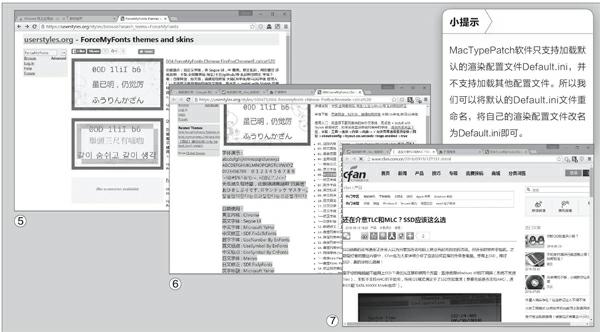
然后在弹出的“安装用户样式”窗口点击“安装”按钮,就可以完成这个CSS样式文件的安装,这样网页页面也可以达到Mactype软件渲染的效果(图7)。

